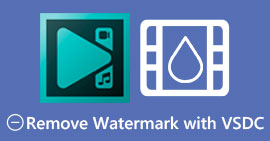Renderforestのエクスポートされたビデオから透かしを最終的に削除する方法
Renderforestは、イントロ、アウトロ、タイトル、広告などの優れたアニメーションテンプレートの完全な協定です。ゼロから始めるか、ここで利用可能なテンプレートを使用できます。あなたはビデオ編集の専門家ではありませんが、このWebプラットフォームを使用することでそれを克服することができます。その使用法と最適な利点により、多くのユーザーは、サブスクリプションを利用する場合、高品質、効率的、互換性、および信頼性の高い設計を作成するためにこのプラットフォームを選択しました。
したがって、ここで編集したビデオは、透かしを入れてサインアップすれば無料でダウンロードできます。透かしは、すでにここにビデオをエクスポートしている私たちの多くと、このツールのサブスクリプション料金を利用できない人にとって問題を引き起こします。下向きにチュートリアルを一覧表示します Renderforestから透かしを削除する 調査中に蓄積した最も価値のあるツールを使用します。この記事の次の部分を読み続ければ、それらを共有することができます。
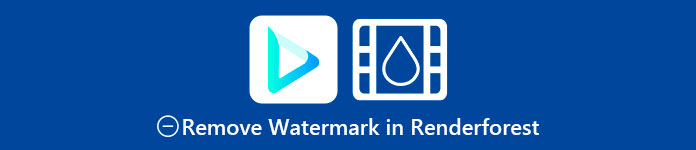
パート1。レンダーフォレストビデオから透かしを削除する方法に関する3つの効果的な方法
FVCビデオコンバーターアルティメット
FVCビデオコンバーターアルティメット は、Renderforest透かしを削除する方法のウォークスルーを提供できる驚異的なビデオ透かしリムーバーです。このツールを使用すると、面倒なことなくビデオの透かしを削除できます。この究極のツールを他のツールと比較しようとしている場合、このツールには、AIテクノロジーのサポートにより、ビデオの透かしを削除する機能があります。それでも、アップロードした形式で動画の透かしを削除するのに最適なツールです。このツールが優れている理由は何ですか?あなたはそれを使うのに技術的である必要はありません。簡単なガイドとその下の手順で、Renderforestがビデオに添付している透かしを削除できます。
ステップ1。 適切なダウンロードボタンをクリックして、デスクトップにソフトウェアをダウンロードしてください。ダウンロードファイルをクリックしてインストールし、[今すぐ開始]をクリックしてソフトウェアをすぐに起動します。
無料ダウンロードWindows7以降の場合安全なダウンロード
無料ダウンロードMacOS10.7以降の場合安全なダウンロード
ステップ2。 ソフトウェアを起動した後、 ツールボックス、次にをクリックします ビデオ透かしリムーバー それの下に。
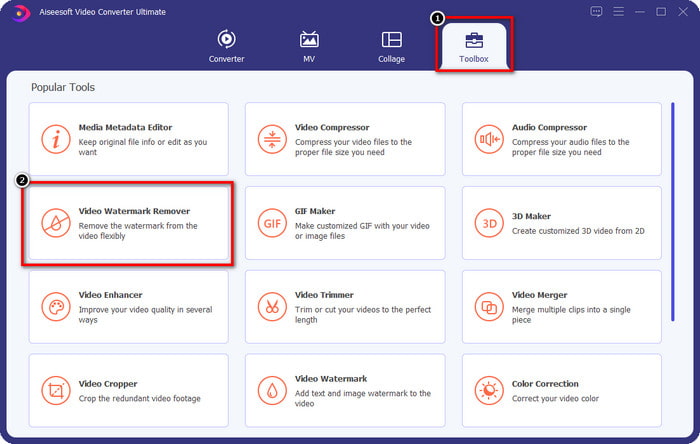
ステップ3。 クリック + 画面上のアイコンをクリックして、透かしを付けてエクスポートしたRenderforestビデオをアップロードします。
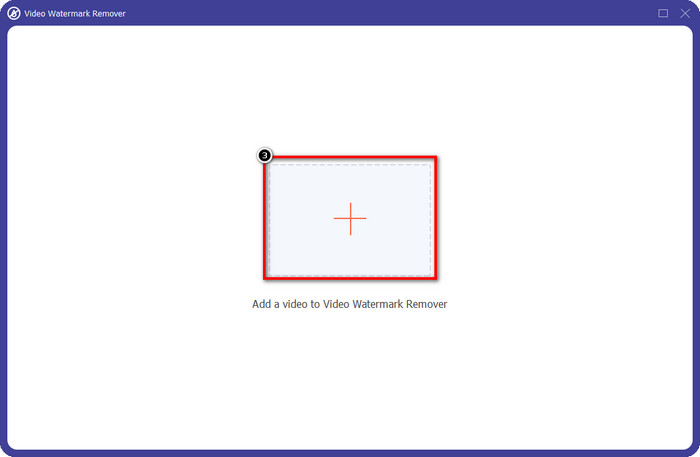
ステップ4。 押す 透かし領域の削除を追加 Renderforest透かしの削除を開始します。
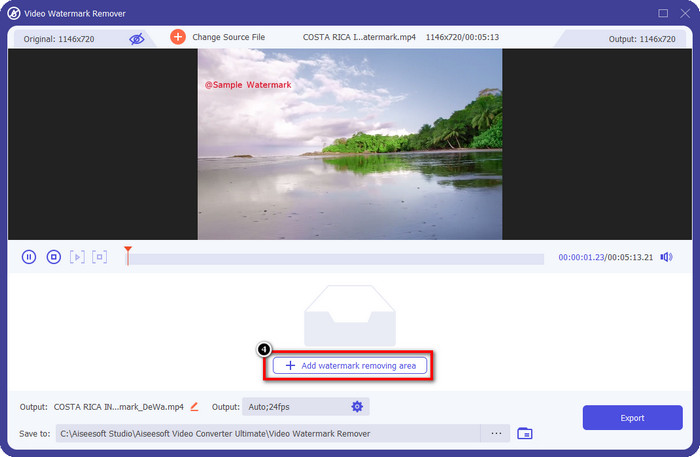
ステップ5。 画面の新しいウィンドウで、 選択ボックス 透かしに合わせます。必要に応じて、選択ボックスを自由に調整できます。
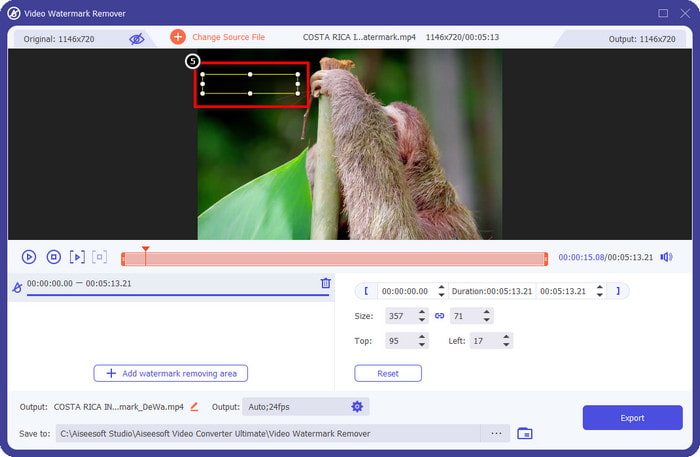
ステップ6。 選択ボックスがビデオの透かしを検出したので、をクリックします 書き出す 透かしなしでビデオの削除と保存を開始します。それはすぐにビデオを素早く処理し、あなたは今や邪魔な透かしなしでビデオを使うことができます。
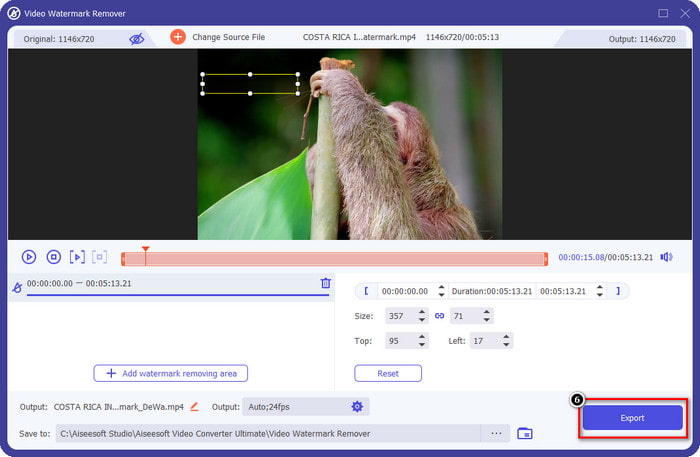
関連:
今すぐロゴを削除
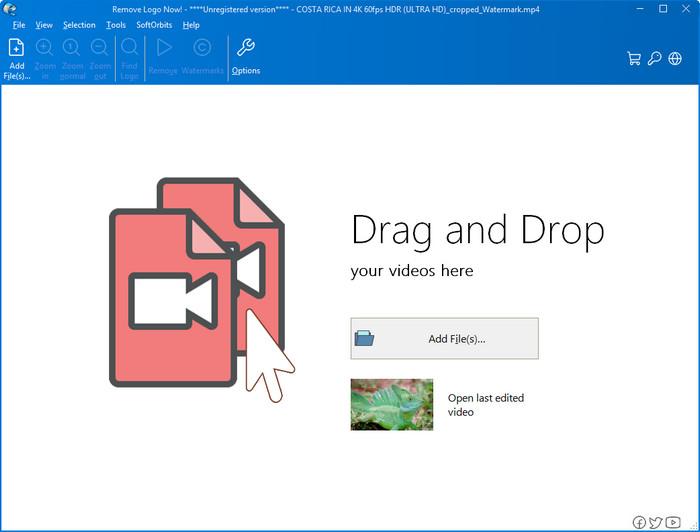
次のリストは、 今すぐロゴを削除 Windowsでオーバーレイされた透かしを削除することで優れた評判を築きました。このツールを使用すると、PCでRenderforest透かしを削除する方法を知るための専門知識は必要ありません。透かしを削除した後、よく見ると透かしが発生した残留物の痕跡があります。しかし、それを深く見ないと、エクスポートされたビデオの透かしや残留物に気付かないでしょう。以下のチュートリアルでは、Windowsデバイスでビデオの透かしを削除する方法を説明します。
ステップ1。 デスクトップに[今すぐロゴを削除]をダウンロードしてインストールし、インストールプロセスに従います。
ステップ2。 ソフトウェアを起動し、をクリックします 追加ファイル ここにビデオをアップロードします。あなたはできる ドラッグアンドドロップ より効率的なファイルアップロードのためのここのビデオ。
ステップ3。 透かしをマークするために使用するツールを選択します。いずれかを選択したら、透かしを強調表示してクリックします 削除する.
ステップ4。 クリック 開始 このツールが提供する透かし除去プロセスを開始します。
ビデオ透かしリムーバーオンライン
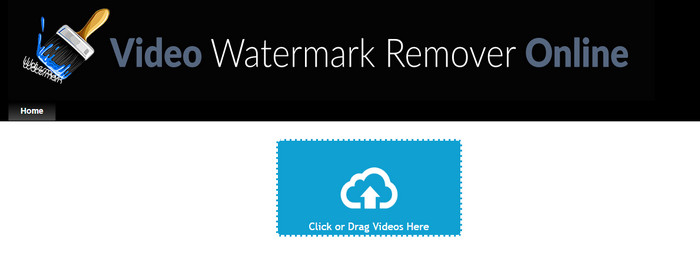
デスクトップにソフトウェアをダウンロードしたくないが、Renderforestの透かしを削除する方法を知りたい場合は、 ビデオ透かしリムーバーオンライン。この完全に自動化された透かし除去機能を使用すると、デスクトップにダウンロードせずに、ビデオ内の透かしを無料で削除できます。ここで説明したツールと同じように、ビデオの編集や透かしの削除の初心者でも、このツールを数分で使いこなすことができます。以下のチュートリアルに従って、使用方法を知ることができます。
ステップ1。 お気に入りのWebブラウザーで透かし除去ツールを検索して、オンラインで開きます。
ステップ2。 クリック クラウドをアップロード メインWebサイトのアイコンをクリックして、Renderforestにエクスポートしたビデオを挿入します。
ステップ3。 動画の透かしが自動的に削除されるため、アップロード処理を待ってからクリックします ダウンロード 透かしなしのビデオを作成します。
パート2。Renderforst透かしを削除する方法に関するFAQ
Renderforestのサブスクリプション料金はいくらですか?
Renderforestは、利用できる3種類の価格設定をサポートしています。毎月、Liteの場合は$ 14.99、Proの場合は$24.99、Businessの場合は$29.99です。この価格設定には、互いに異なる目的があります。メインのWebサイトにアクセスして、利用したいサブスクリプションで利用可能な参加者を確認できます。
ツールなしでRenderforestVideoから透かしを削除することは可能ですか?
はい、ツールを使用せずにRenderforestの透かしを削除できます。その方法は、ソフトウェアで月額または年額の料金を購入することです。そのため、ビデオファイルをエクスポートするときに、透かしが追加されることはありません。
Renderforestの最良の計画はどれですか。月次または年次?
ツールを数回使用する場合は月額サブスクリプションが適していますが、ソフトウェアを長期間使用する場合は、更新よりも費用がかからないため、年間プランを利用することをお勧めします。毎月。ただし、利用する前に、ここにアカウントを記録してRenderforestを無料で使用し、無料で提供されている他のテンプレートを使用してみてください。
結論
実際、この記事は、使用できる3つの最も役立つ透かしリムーバーを使用してRenderforest透かしを無料で削除するための強力な証拠を提供します。 Windowsユーザーで、デスクトップの透かしを削除したい場合は、[今すぐロゴを削除]を使用してみてください。ただし、ソフトウェアのダウンロードが気に入らない場合は、Video Watermark Remover Onlineを使用してみてください。このツールを使用すると、透かしを効果的に削除できます。
しかし、効果的な透かし除去剤が必要なWindowsまたはMacユーザーの場合、間違いなく、使用できる最高の透かし除去剤はFVC VideoConverterUltimateです。これは、Renderforestビデオを効率的かつ専門的に悩ませている透かしを削除するために使用できる究極の透かし除去剤です。



 ビデオコンバーター究極
ビデオコンバーター究極 スクリーンレコーダー
スクリーンレコーダー